5 καλύτεροι τρόποι για να διορθώσετε την απτική ανάδραση του πληκτρολογίου iPhone που δεν λειτουργεί
Miscellanea / / April 07, 2023
Το προεπιλεγμένο πληκτρολόγιο iOS στο iPhone σας είναι ικανό πολύ περισσότερο από όσο νομίζεις. Με την κυκλοφορία του iOS 16, η επιλογή ενεργοποίησης της Απτικής Ανατροφοδότησης προστέθηκε επίσης στη λίστα των δυνατοτήτων του. Η απτική ανατροφοδότηση σίγουρα σας προσφέρει μια καλύτερη εμπειρία πληκτρολόγησης.
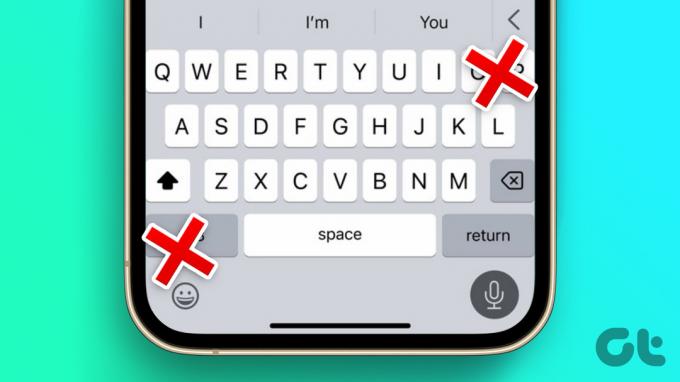
Έχετε όμως αντιμετωπίσει μια κατάσταση όπου η απτική ανάδραση του πληκτρολογίου του iPhone σας έπαψε να λειτουργεί σωστά; Σε αυτήν την ανάρτηση, προτείνουμε μερικές λύσεις για να διορθώσετε ότι η απτική ανατροφοδότηση iPhone δεν λειτουργεί. Αυτές οι λύσεις θα σας βοηθήσουν να επαναφέρετε την ευτυχισμένη εμπειρία πληκτρολόγησης.
1. Ελέγξτε εάν η απτική ανάδραση είναι ενεργοποιημένη
Το πρώτο πράγμα που θα πρέπει να ελέγξετε είναι εάν η Απτική Ανάδραση είναι ενεργοποιημένη για το προεπιλεγμένο πληκτρολόγιο iOS. Μετά την αναβάθμιση σε iOS 16, θα χρειαστεί να ενεργοποιήσετε αυτήν τη δυνατότητα με μη αυτόματο τρόπο, διαφορετικά δεν θα την αντιμετωπίσετε ενώ πληκτρολογείτε. Δείτε πώς μπορείτε να ελέγξετε τη δυνατότητα.
Βήμα 1: Ανοίξτε την εφαρμογή Ρυθμίσεις στο iPhone σας.

Βήμα 2: Μεταβείτε στο Sound and Haptics.
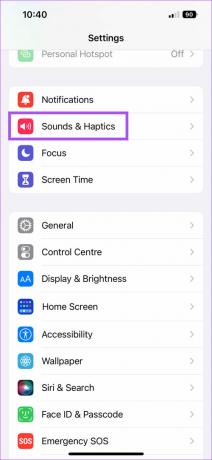
Βήμα 3: Κάντε κύλιση προς τα κάτω και πατήστε Σχόλια πληκτρολογίου.

Βήμα 4: Εάν δεν είναι ενεργοποιημένο, πατήστε τον διακόπτη δίπλα στο Haptic για να το ενεργοποιήσετε.

Κλείστε την εφαρμογή Ρυθμίσεις και ξεκινήστε να πληκτρολογείτε για να ελέγξετε εάν το πρόβλημα έχει λυθεί.
2. Ελέγξτε εάν η δόνηση είναι ενεργοποιημένη για απόκριση αφής
Αφού ενεργοποιήσετε την Απτική Ανάδραση, εάν εξακολουθείτε να μην μπορείτε να την δοκιμάσετε κατά την πληκτρολόγηση, δείτε πώς μπορείτε να ελέγξετε εάν η λειτουργία δόνησης είναι ενεργοποιημένη για την απόκριση αφής στο iPhone σας.
Βήμα 1: Ανοίξτε την εφαρμογή Ρυθμίσεις στο iPhone σας.

Βήμα 2: Κάντε κύλιση προς τα κάτω και πατήστε Προσβασιμότητα.

Βήμα 3: Πατήστε στο Touch κάτω από το Physical and Motor.

Βήμα 4: Κάντε κύλιση προς τα κάτω και ελέγξτε αν η Δόνηση είναι ενεργοποιημένη. Εάν όχι, πατήστε το διακόπτη για να το ενεργοποιήσετε.

Μετά από αυτά τα βήματα, κλείστε την εφαρμογή Ρυθμίσεις και ελέγξτε εάν το πρόβλημα έχει λυθεί.
Λάβετε υπόψη ότι η απενεργοποίηση αυτής της λειτουργίας θα απενεργοποιήσει όλες τις αποκρίσεις δόνησης στο iPhone σας, συμπεριλαμβανομένων εκείνων για ειδοποιήσεις έκτακτης ανάγκης.
3. Μεταβείτε στη χρήση του προεπιλεγμένου πληκτρολογίου της Apple
Μπορείτε να κάνετε αναβάθμιση σε διαφορετικό πληκτρολόγιο στο iPhone σας ανάλογα με τις ανάγκες σας. Για παράδειγμα, υπάρχουν επιλογές για πληκτρολόγια με σειρά αριθμών στην κορυφή. Ωστόσο, για να έχετε την καλύτερη εμπειρία απτικής ανάδρασης στο iPhone σας, συνιστούμε να μεταβείτε στο προεπιλεγμένο πληκτρολόγιο iOS. Δείτε πώς μπορείτε να διαχειριστείτε τα πληκτρολόγια στο iPhone σας και να μεταβείτε στο προεπιλεγμένο.
Βήμα 1: Ανοίξτε την εφαρμογή Ρυθμίσεις στο iPhone σας.

Βήμα 2: Κάντε κύλιση προς τα κάτω και πατήστε Γενικά.

Βήμα 3: Σε Γενικά, επιλέξτε Πληκτρολόγιο από τη λίστα επιλογών.

Βήμα 4: Πατήστε Πληκτρολόγια στο επάνω μέρος.

Θα δείτε μια λίστα με όλα τα πληκτρολόγια που είναι εγκατεστημένα στο iPhone σας.
Βήμα 5: Για να αφαιρέσετε ένα πληκτρολόγιο, πατήστε Επεξεργασία στην επάνω δεξιά γωνία.
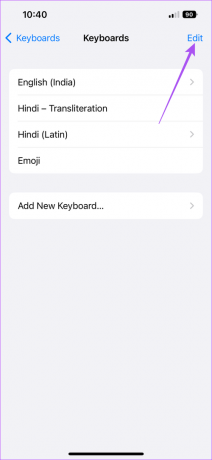
Βήμα 6: Πατήστε το κόκκινο εικονίδιο μείον στην αριστερή πλευρά του πληκτρολογίου που θέλετε να αφαιρέσετε. Μπορείτε να χρησιμοποιήσετε αυτό το βήμα για την κατάργηση ενός προεπιλεγμένου πληκτρολογίου iOS σε διαφορετική γλώσσα.

Βήμα 7: Πατήστε Διαγραφή στη δεξιά πλευρά του ονόματος του πληκτρολογίου.

Βήμα 8: Πατήστε Τέλος στην επάνω δεξιά γωνία αφού αφαιρέσετε το πληκτρολόγιο.

Εάν δεν θέλετε να διαγράψετε ένα πληκτρολόγιο, δείτε πώς μπορείτε να μεταβείτε στο προεπιλεγμένο.
Βήμα 1: Ανοίξτε οποιαδήποτε εφαρμογή όπως Μηνύματα και Σημειώσεις για να εμφανίσετε το πληκτρολόγιο στην οθόνη.
Βήμα 2: Πατήστε παρατεταμένα το εικονίδιο Globe στην κάτω αριστερή γωνία του πληκτρολογίου.

Βήμα 3: Επιλέξτε το προεπιλεγμένο πληκτρολόγιο iOS από τη λίστα επιλογών.

Το πληκτρολόγιο iOS καθυστερεί ενώ προσπαθείτε να πληκτρολογήσετε; Διαβάστε την ανάρτησή μας στο Διορθώστε την καθυστέρηση πληκτρολογίου στο iPhone.
4. Επαναφορά όλων των ρυθμίσεων
Εάν η εναλλαγή στο προεπιλεγμένο πληκτρολόγιο δεν βοήθησε, μπορείτε να προσπαθήσετε να επαναφέρετε όλες τις ρυθμίσεις στο iPhone σας. Αυτό το βήμα θα επαναφέρει όλες τις ρυθμίσεις του iPhone όπως Δίκτυο, Οθόνη, Face ID, Bluetooth και Ήχος στις προεπιλογές. Επίσης, δεν θα αφαιρέσει καμία εφαρμογή ή τα δεδομένα που είναι αποθηκευμένα στις εφαρμογές. Δείτε πώς να το κάνετε.
Βήμα 1: Ανοίξτε την εφαρμογή Ρυθμίσεις στο iPhone σας.

Βήμα 2: Κάντε κύλιση προς τα κάτω και πατήστε Γενικά.

Βήμα 3: Κάντε κύλιση προς τα κάτω στο κάτω μέρος και πατήστε Μεταφορά ή Επαναφορά iPhone.

Βήμα 4: Πατήστε Επαναφορά στο κάτω μέρος.

Βήμα 5: Επιλέξτε Επαναφορά όλων των ρυθμίσεων από τη λίστα επιλογών.

Βήμα 6: Εισαγάγετε τον κωδικό πρόσβασης iPhone και επιβεβαιώστε την ενέργειά σας.
Μετά την επανεκκίνηση του iPhone σας, ενεργοποιήστε το Haptic Feedback για το προεπιλεγμένο πληκτρολόγιο iOS και ελέγξτε εάν το πρόβλημα έχει λυθεί.
5. Ενημερώστε την έκδοση λογισμικού iOS
Η τελευταία σας λύση για να διορθώσετε αυτό το πρόβλημα είναι να ελέγξετε για μια ενημέρωση έκδοσης iOS στο iPhone σας για να αφαιρέσετε τυχόν σφάλματα ή σφάλματα.
Βήμα 1: Ανοίξτε την εφαρμογή Ρυθμίσεις.

Βήμα 2: Πατήστε Γενικά.

Βήμα 3: Επιλέξτε Ενημέρωση λογισμικού.

Βήμα 4: Κατεβάστε και εγκαταστήστε μια ενημέρωση εάν είναι διαθέσιμη.
Απολαύστε απτική ανατροφοδότηση
Η ποιότητα της Απτικής Ανάδρασης εξαρτάται από τον κινητήρα δόνησης που είναι εγκατεστημένος στο iPhone ή το Android σας. Μπορείτε να επιλέξετε να το απενεργοποιήσετε. Αλλά η ενεργοποίησή του μπορεί σίγουρα να σας προσφέρει μια πιο χαρούμενη εμπειρία πληκτρολόγησης.
Τελευταία ενημέρωση στις 21 Σεπτεμβρίου 2022
Το παραπάνω άρθρο μπορεί να περιέχει συνδέσμους συνεργατών που βοηθούν στην υποστήριξη της Guiding Tech. Ωστόσο, δεν επηρεάζει τη συντακτική μας ακεραιότητα. Το περιεχόμενο παραμένει αμερόληπτο και αυθεντικό.
Γραμμένο από
Paurush Chaudhary
Απομυθοποιώντας τον κόσμο της τεχνολογίας με τον απλούστερο τρόπο και επιλύοντας καθημερινά προβλήματα που σχετίζονται με Smartphones, Laptops, τηλεοράσεις και πλατφόρμες ροής περιεχομένου.


